包括的な方法:WhatsAppをSamsungからHuaweiに転送
SamsungからHuaweiへのアップグレードを計画していますか? これらのスマートフォンは両方とも同じAndroidOSで実行されますが、WhatsAppデータを新しいデバイスに転送するのは少し面倒になる可能性があります。 写真やビデオとは異なり、WhatsAppチャットをあるデバイスから別のデバイスに直接転送する方法はありません。
ただし、良いニュースは、WhatsAppデータを古いSamsungから新しいHuaweiに転送するのに役立ついくつかのウォークアラウンドがあることです。 したがって、このガイドでは、WhatsAppをSamsungからHuaweiに転送する方法に関するさまざまなソリューションについて説明します。これにより、貴重なWhatsAppの会話を失うことなく、移行全体をよりスムーズに行うことができます。
- パート1:ローカルバックアップを使用してWhatsAppデータをSamsungからHuaweiに転送する方法
- パート2:WhatsAppをSamsungからHuaweiに転送するためのワンストップソリューション
- パート3:Samsungのスマートスイッチを使用してWhatsAppをSamsungからHuaweiに転送できますか?
- パート4:Googleドライブを介してSamsungからHuaweiにWhatsAppデータを転送する
- パート5:WhatsAppデータをSamsungからHuaweiにメールで転送する
- パート6:BackupTransを介してSamsungからHuaweiにWhatsAppデータを転送する
パート1:ローカルバックアップを使用してWhatsAppデータをSamsungからHuaweiに転送する方法
WhatsAppは、すべてのチャットのローカルバックアップを自動的に作成し、SDカードまたは内部メモリに保存します。 このローカルバックアップファイルを新しいHuaweiスマートフォンに転送し、それを使用してWhatsAppチャットを簡単に復元できます。 ただし、WhatsAppはXNUMX日分のローカルバックアップのみを内部ストレージ/SDカードに保存します。 つまり、古いチャットを取得する場合、この方法は適切なオプションではありません。
つまり、ローカルバックアップを使用してWhatsAppをSamsungからHuaweiに転送する方法は次のとおりです。
ステップ1: まず、古いSamsungデバイスで「バックアップファイル」を見つける必要があります。 これを行うには、「ファイルマネージャー」を開き、「内部ストレージ」>「WhatsApp」>「データベース」に移動します。 SDカードにWhatsAppをインストールしている場合は、外部ストレージで同じパスを探します。
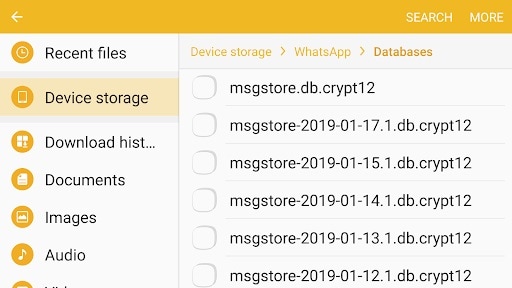
ステップ2: ここでは、さまざまな日付で始まるさまざまなバックアップファイルが表示されます。 最新の日付スタンプが付いているファイルを見つけて、名前を「msgstore-YYYY-MM-DD.1.db.crypt12」から「msgstore.db.crypt12」に変更するだけです。
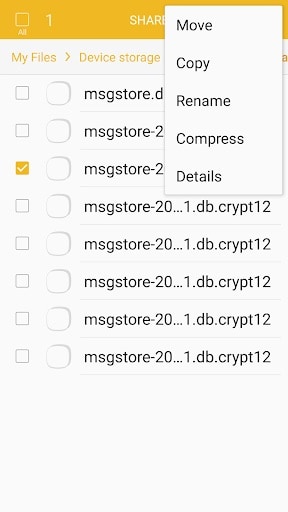
ステップ3: 次に、名前を変更したファイルをHuaweiスマートフォンに転送し、「内部ストレージ」>「WhatsApp」>「データベース」に移動します。 同じ名前の既存のファイルがある場合は、先に進んで置き換えます。
ステップ4: WhatsAppをアンインストールして再インストールし、プロンプトが表示されたら[復元]ボタンをタップします。 WhatsAppは、専用のバックアップファイルを自動的に使用して、新しいスマートフォンでチャットを取得します。
![[復元]をクリックします](https://www.drfonetool.com/wp-content/uploads/click-restore.jpg)
パート2:WhatsAppをSamsungからHuaweiに転送するためのワンストップソリューション
ローカルバックアップファイルの名前を変更したり移動したりする手間をかけたくない場合は、より簡単なソリューションが用意されています。 DrFoneTool – WhatsApp Transferは、WhatsAppデータをあるデバイスから別のデバイスに移動するように設計された専用ソフトウェアです。
通常のWhatsAppアカウントを実行しているのかビジネスアカウントを実行しているのかは関係ありません。 DrFoneTool –WhatsAppデータ転送 すべてのWhatsAppチャットをXNUMXつのデバイスから別のデバイスにすぐに転送するのに役立ちます。 最良の部分は、開始するのにバックアップファイルさえ必要ないということです。 XNUMXつのデバイスをPCに接続し、DrFoneTool – WhatsAppDataTransferにプロセス全体を独自に処理させるだけです。
主な特長:
このプロフェッショナルツールを使用してWhatsAppをSamsungからHuaweiに転送する必要がある理由を説明するいくつかの重要な機能を次に示します。
- WhatsAppをiOSからAndroid、AndroidからAndroid、AndroidからiOS、iOSからiOSに転送する
- 最新のAndroidバージョンと互換性があります
- XNUMXつのデバイス間で通常のWhatsAppデータとビジネスWhatsAppデータの両方を転送します
- スマートフォンからWhatsAppチャットをバックアップし、緊急時に備えてPCに保存します
ステップバイステップのチュートリアル:
DrFoneTool – WhatsAppDataTransferを使用してWhatsAppデータをSamsungからHuaweiに移動する方法は次のとおりです。
ステップ1:DrFoneToolをインストールする–WhatsAppデータ転送
何よりもまず、PCにソフトウェアをインストールし、[スタート]メニューから起動します。 次に、ホーム画面で「WhatsAppTransfer」をクリックします。

次の画面で、「WhatsAppメッセージの転送」をクリックして開始します。

ステップ2:デバイスを接続する
次に、USBケーブルを使用して両方のスマートフォンをPCに接続し、ソフトウェアに両方を認識させます。 必ず「送信元」としてSamsungを選択し、「宛先」デバイスとしてHuaweiを選択してから、「転送」をクリックしてください。

ステップ3:WhatsAppメッセージを転送する
この時点で、DrFoneToolはWhatsAppデータ転送プロセスを開始します。 一連のプロセスを経てステータスを確認し、データ転送が成功するように両方のデバイスを準備します。
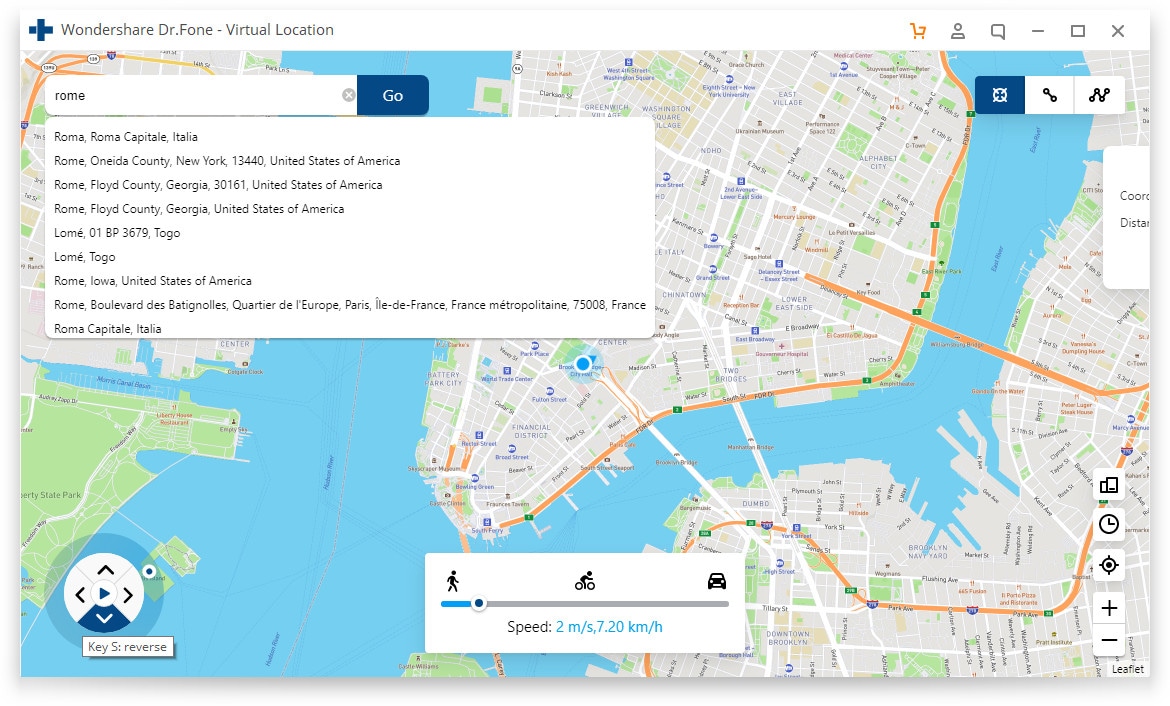
ステップ4:WhatsAppデータ転送を完了する
最後に、ターゲットデバイス(Huawei)の画面の指示に従って、すべてのWhatsAppチャットを正常に転送します。
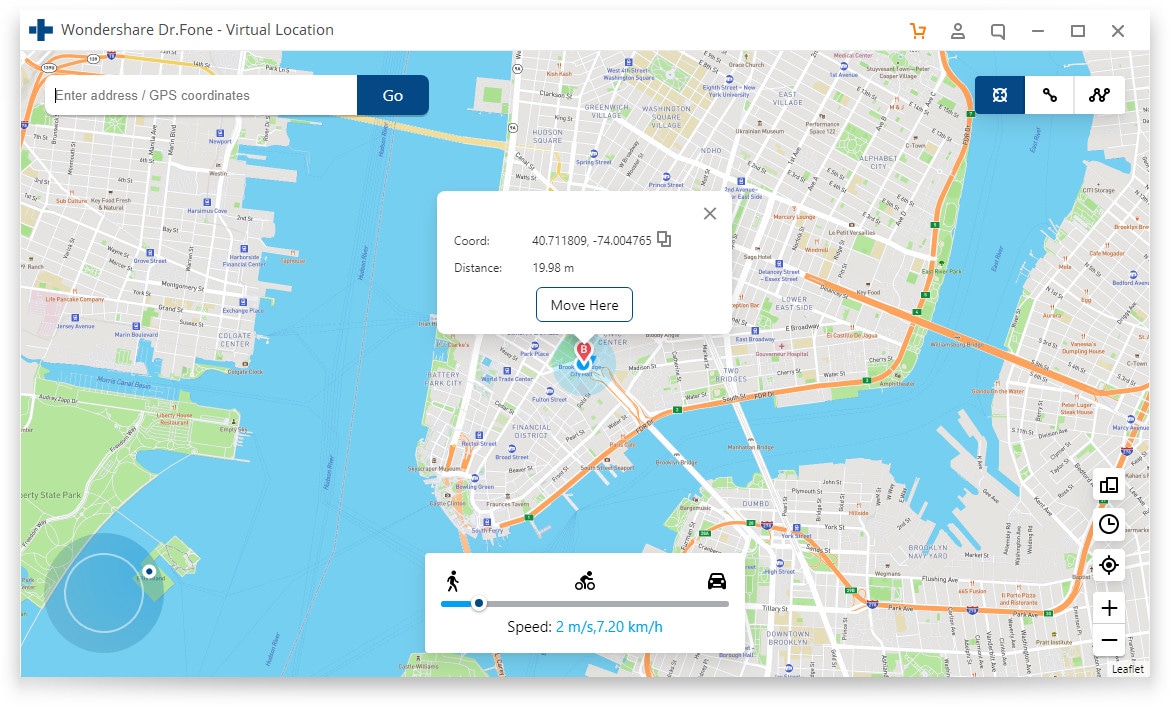
これが、DrFoneTool – WhatsAppDataTransferを使用してSamsungからHuaweiにWhatsAppを転送する方法です。
パート3:Samsungのスマートスイッチを使用してWhatsAppをSamsungからHuaweiに転送できますか?
しばらくの間Samsungデバイスを使用している場合は、SmartSwitchアプリに精通している可能性があります。 Smart Switchは、他のデバイスからSamsungスマートフォンにファイルを移動するためのSamsungの公式データ転送ツールです。 残念ながら、この場合、ターゲットデバイスはSamsungである必要があるため、アプリは機能しません。
ただし、Huaweiは、Smart Switchと同様に、WhatsAppをSamsungからHuaweiに非常に便利に転送するのに役立つ公式のデータ転送アプリもリリースしました。 このアプリはHuaweiPhoneCloneと呼ばれ、GooglePlayストアから両方のデバイスにインストールできます。
したがって、各デバイスにアプリケーションをインストールし、次の手順に従って、WhatsAppチャットを新しいHuawei電話に転送します。
ステップ1: Huawei電話でPhoneCloneを起動し、「This istheNewPhone」をクリックします。 QRコードが画面に表示されます。
ステップ2: 一方、古いSamsungデバイスでPhone Cloneを開き、[This is theOldPhone]をクリックします。 次に、Samsungデバイスを使用してQRコードをスキャンし、XNUMX台の電話間の接続を確立します。
ステップ3: 次に、新しいデバイスに転送するファイルを選択します。 WhatsAppチャットとは別に、Phone Cloneを使用して、メッセージ、連絡先、写真、通話履歴などの他の種類のファイルを転送することもできます。
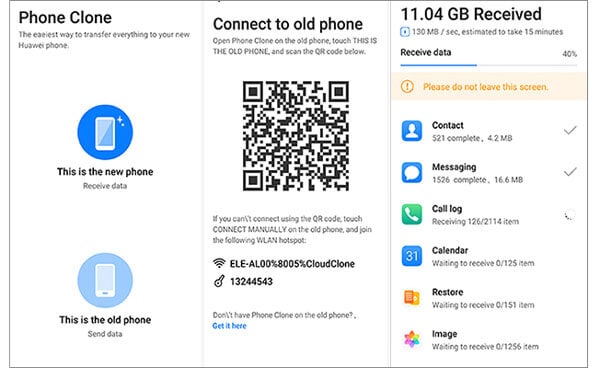
パート4:Googleドライブを介してSamsungからHuaweiにWhatsAppデータを転送する
すべてのAndroidデバイスには、Googleドライブ、マップ、GmailなどのさまざまなGoogleサービスがプリインストールされています。そのため、Googleドライブを使用して、一方のデバイスからWhatsAppデータをバックアップし、もう一方のデバイスに復元することが簡単にできます。 これは、XNUMXつのAndroidデバイス間でWhatsAppチャットを転送するための最も一般的で最も複雑でない方法のXNUMXつです。
Googleドライブを使用してSamsungからHuaweiにWhatsAppを転送するには、次の手順に従ってください。
ステップ1: SamsungデバイスでWhatsAppを起動し、[設定]>[チャット]>[チャットバックアップ]>[バックアップ]に移動して、すべてのメッセージのバックアップを作成し、Googleドライブに保存します。
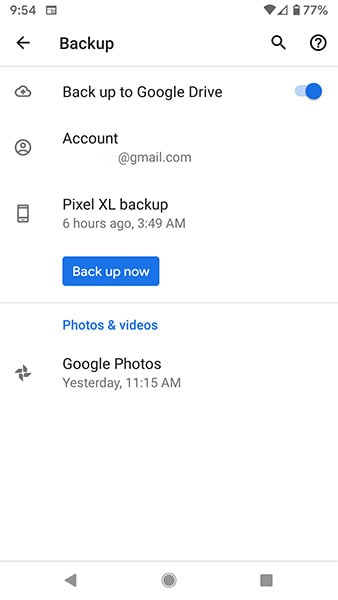
ステップ2: 次に、Huawei電話で同じGoogleアカウントでサインインし、PlayストアからWhatsAppもインストールしてください。
ステップ3: WhatsAppを起動し、画面の指示に従ってアカウントを設定します。
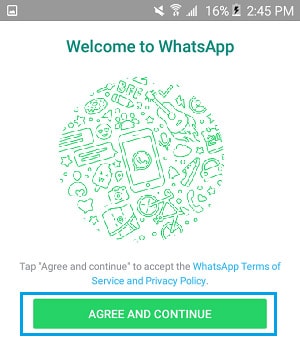
ステップ4: WhatsAppはGoogleドライブのバックアップを自動的に見つけます。 プロンプトが表示されたら、[復元]をクリックして、新しい電話ですべてのWhatsAppメッセージを取得します。
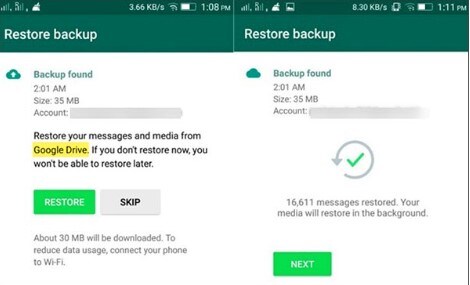
パート5:WhatsAppデータをSamsungからHuaweiにメールで転送する
XNUMXつのデバイス間でWhatsAppチャットを転送するあまり一般的ではない方法は、電子メールアカウントを使用することです。 WhatsAppには、チャットを電子メールで送信できる統合された「電子メールチャット」オプションが付属しています。 ただし、この方法には大きな欠点があります。つまり、テキスト形式でのみチャットを転送できます。 間違いなく、新しい電話でこれらのメッセージを読むことはできますが、WhatsAppのインターフェイスには表示されません。
しかし、それでも、いくつかの選択的なチャットを新しい電話に転送したいだけの人にとっては良いオプションです。
ステップ1: Samsungデバイスで、WhatsAppを開き、[設定]>[チャット設定]>[メールチャット]に移動します。
ステップ2: メールに添付するチャットを選択します。 メディアファイルをテキストメッセージと一緒に転送するかどうかを選択することもできます。
ステップ3: 最後に、メールアドレスを入力し、[送信]をクリックして、選択したチャットを新しいデバイスに転送します。
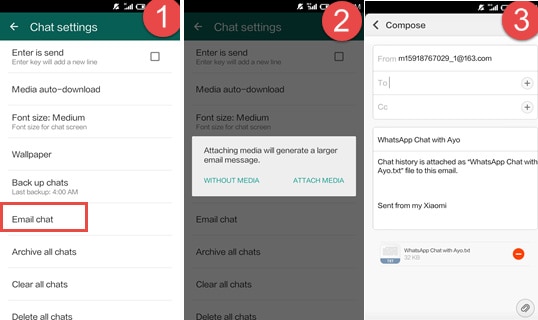
パート6:BackupTransを介してSamsungからHuaweiにWhatsAppデータを転送する
BackupTransは、Androidデバイスからデータをバックアップしてコンピューターに保存するために使用できるプロフェッショナルなバックアップツールです。 このツールは、バックアップされたWhatsAppメッセージを別のAndroidデバイスに復元するのにも役立ちます。 基本的に、バックアップの作成と同時にWhatsAppをSamsungからHuaweiに転送するための迅速なソリューションを探している場合は、BackupTransが適切なオプションです。
BackupTransを使用してSamsungスマートフォンとHuaweiスマートフォン間でWhatsAppメッセージを移動する方法は次のとおりです。
ステップ1: コンピュータにBackupTransをインストールして起動し、USBケーブルを使用してSamsungデバイスを接続します。 スマートフォンでUSBデバッグが有効になっていることを確認してください。
ステップ2: これで、WhatsAppチャットのバックアップを求めるポップアップメッセージが画面に表示されます。 「マイデータのバックアップ」をクリックしてアクションを確認し、同時にコンピュータ画面で「OK」をタップします。
ステップ3: BackupTransはスマートフォンからのデータのバックアップを自動的に開始します。 これが完了するまでに数分かかる場合があります。
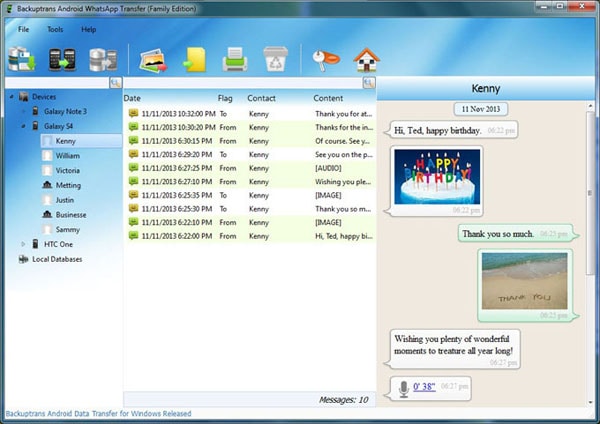
ステップ4: バックアッププロセスが完了すると、ローカルバックアップリストにバックアップファイルが表示されます。 次に、HuaweiデバイスをPCに接続します。 繰り返しになりますが、必ずUSBデバッグを有効にしてください。
ステップ5: 次に、復元するバックアップファイルを選択し、上部のメニューバーにある[データベースからAndroidにメッセージを転送する]アイコンをクリックします。
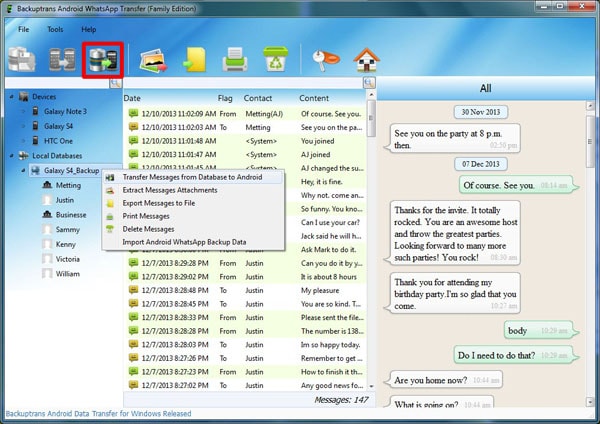
それでおしまい; BackupTransは、選択したバックアップファイルからHuaweiデバイスにメッセージを自動的に復元します。
最後の言葉
これで、WhatsAppをSamsungからHuaweiに即座に転送する方法に関する6つの方法のリストは終わりです。 これらの各方法は、さまざまなシナリオに適しています。 たとえば、Googleドライブのバックアップがある場合は、新しいデバイスでGoogleクレデンシャルを使用して直接ログインし、クラウドからWhatsAppチャットを復元できます。 同様に、バックアップファイルに煩わされたくない場合は、DrFoneTool – WhatsApp Data TransferやBackupTransなどの専門ツールを使用して、XNUMXつのデバイス間でWhatsAppチャットを正常に転送できます。
最後の記事